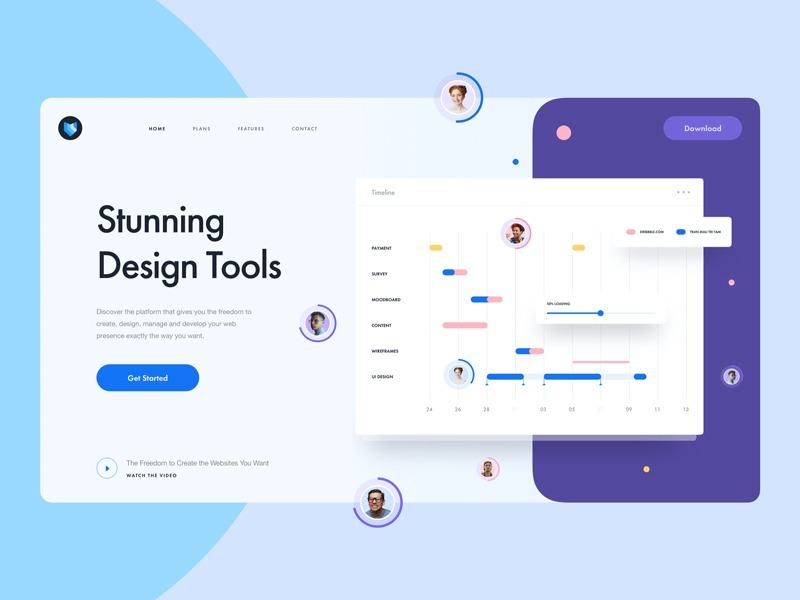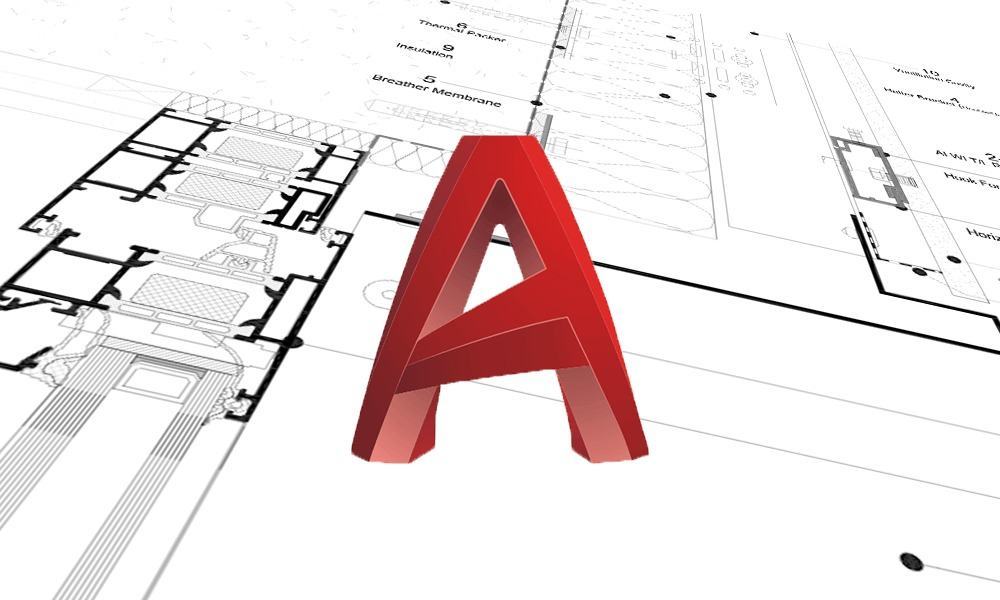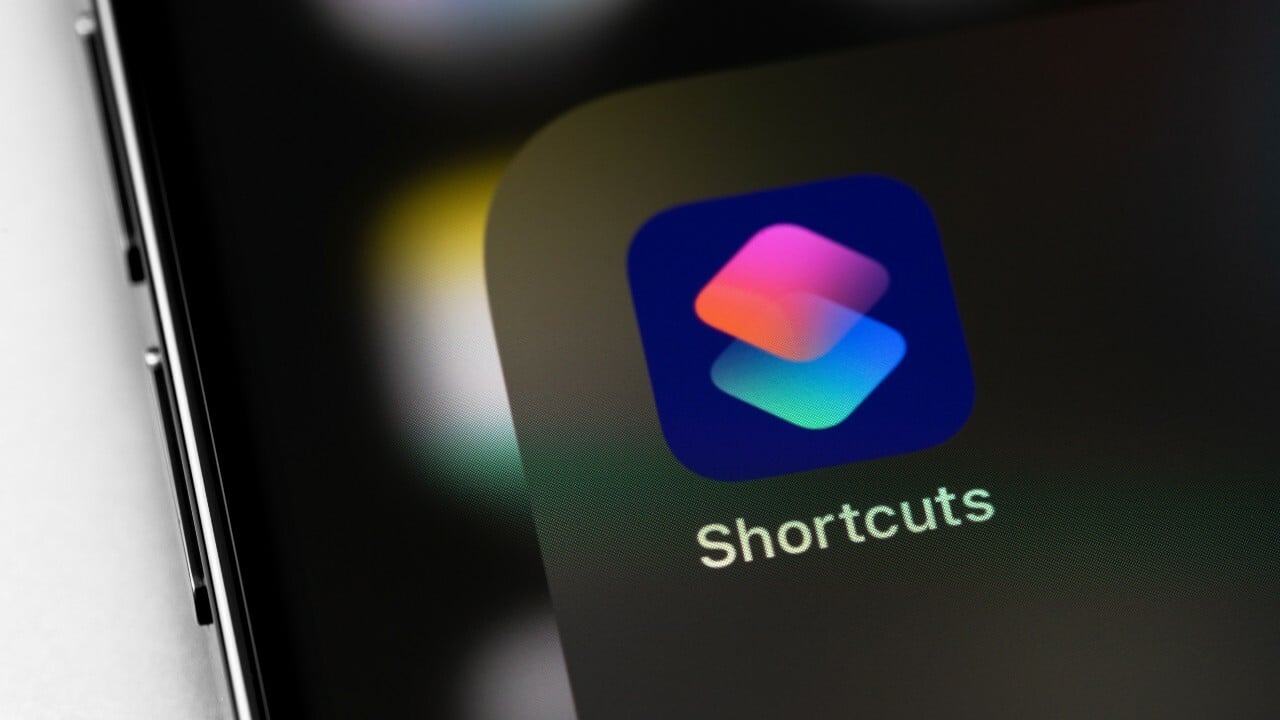Tích hợp ChatGPT vào WordPress để viết content
Việc OpenAI phát hành bot ChatGPT gần đây đã giúp bất kỳ ai cũng có thể sử dụng trí tuệ nhân tạo dựa trên văn bản. Chỉ cần nhập lời nhắc văn bản và nó sẽ tự động tạo nội dung hoặc mã dựa trên các mục nhập của bạn. Đây có thể là sự bổ sung mạnh mẽ cho quy trình làm việc của bạn bằng cách giúp bạn tạo ra ý tưởng hoặc tăng tốc quá trình nghiên cứu và mã hóa.
Hiện tại đã có sẵn các plugin WordPress ChatGPT có thể kết nối trực tiếp bằng khóa API. Sau đó, bạn có khả năng tương tác với các công cụ AI và tự động tạo bài đăng từ trong Bảng điều khiển WordPress của mình.
Trong hướng dẫn này, chúng tôi sẽ chỉ cho bạn cách tự động tạo bài đăng WordPress bằng AI bằng 3 plugin phổ biến nhất. Sau đó, chúng ta sẽ điểm qua một số mẹo và thủ thuật để bạn có thể tận dụng tối đa công cụ trí tuệ nhân tạo mạnh mẽ này.
Hướng dẫn lấy API Key của ChatGPT
Bước 1: Truy cập vào link này “https://platform.openai.com/account/api-keys”.
Bước 2: Nhấn Create New Secret Key
Bước 3: Bấm nút này để copy và dán vào trường API Key của Plugin
Plugin AI cho WordPress
Bây giờ chúng ta sẽ xem xét cách thêm ChatGPT vào WordPress để bạn có thể tự động tạo Bài đăng WordPress. Tìm hiểu về ba plugin phổ biến nhất để bạn có thể so sánh chúng và tìm ra plugin phù hợp nhất với mình.
AI Engine
Plugin AI Engine bao gồm bộ công cụ đầy đủ cùng với khả năng tự động tạo bài đăng bằng ChatGPT. Nó cũng có các công cụ để cải thiện hiệu suất trang web, dọn dẹp cơ sở dữ liệu, quản lý phương tiện của bạn, tạo thư viện, thêm biểu mẫu liên hệ, thiết lập Google Analytics…
Nó đang phát triển nhanh chóng, vì nó đã đạt được hơn 2 nghìn lượt cài đặt hoạt động trong 2 tuần tôi nghiên cứu về nó. Plugin này rất dễ cài đặt và bắt đầu sử dụng với quy trình làm việc đơn giản và giao diện rõ ràng
.
Cài đặt plugin AI Engine
Các bước đầu tiên là cài đặt plugin, thêm API key và chọn cài đặt của bạn.
- Cài đặt và kích hoạt plugin AI Engine của Jordy Meow.
- Nhấp vào Meow Apps rồi đến AI Engine trong menu điều hướng.

- Bạn đã ở trên tab Settings, dán API Key OpenAI của bạn vào trường bên phải.

- Đảm bảo tùy chọn Content Generator được chọn và bạn cũng có thể chọn các cài đặt ưa thích khác của mình.

Tạo bài đăng bằng AI Engine
Sau khi thiết lập AI Engine, bạn có thể bắt đầu tạo bài đăng tự động bằng ChatGPT. Bạn có thể chọn tạo một bài đăng (Tạo một lần) hoặc nhiều bài đăng (Tạo hàng loạt) cùng một lúc bằng cách nhập một số chủ đề. Trong ví dụ này, chúng tôi đang sử dụng tùy chọn “Single Generate”.

- Nhấp vào Bài viết rồi nhấn chọn Viết bài mới trong menu Bảng điều khiển chính.

- Nhập nội dung bạn muốn đăng vào phần Topic.

- Chọn Ngôn ngữ, Phong cách viết và Giọng điệu trong Thông số nội dung .
- Nhấp vào nút Generate All và nút này sẽ bắt đầu tạo Tiêu đề , Phần , Nội dung và Đoạn trích .
- Xem lại nội dung để biết độ chính xác và cập nhật nội dung khi cần thiết.
- Nhấp vào nút Create Post và nó sẽ được lưu vào phần Bài đăng của bạn dưới dạng bản nháp. Quá trình hoàn tất khi bạn thấy thông báo Post Created.
- Nhấp vào Chỉnh sửa bài viết sau đó nó sẽ mở trong trình chỉnh sửa bài đăng.
- Nhấp vào nút Đăng để xuất bản bài viết.
Các tính năng công cụ AI khác
Như chúng tôi đã đề cập trước đây, plugin AI Engine bao gồm nhiều công cụ khác. Bây giờ chúng ta sẽ xem xét các tùy chọn có sẵn.
Chatbot
Bạn có thể sử dụng plugin này để thêm chatbot có thể tùy chỉnh vào mỗi trang/bài đăng hoặc nhúng chatbot bằng shortcode. Điều này tạo ra một lớp tương tác khác với người dùng truy cập trang web của bạn và có thể tăng mức độ tương tác, cải thiện dịch vụ khách hàng và cung cấp hỗ trợ.
Dưới đây là ví dụ về chatbot cơ bản mà bạn có thể thêm nhưng hãy nhớ rằng chúng có thể được sửa đổi để phù hợp với nhu cầu của bạn.

Công cụ hiệu suất để thử nghiệm
Nếu bạn đang gặp vấn đề với tốc độ hoặc hiệu suất trang web của mình, có các công cụ đi kèm để kiểm tra các mục sau.
- Thời gian yêu cầu trống
- Thời gian thao tác tệp
- Thời gian yêu cầu SQL
Công cụ PHP
Khi bạn muốn biết thêm thông tin về môi trường PHP của mình hoặc cần khắc phục sự cố, bạn có thể thực hiện các tác vụ sau.
- Xem thông tin PHP
- Xem nhật ký lỗi PHP
Tải về AI Engine Pro
GPT AI Power
Plugin GPT AI Power giúp bạn dễ dàng tạo content cũng như bao gồm một số công cụ khác giúp quản lý WordPress dễ dàng hơn.
Sử dụng AI để tạo hình ảnh hoặc lời nhắc tạo sẵn nhằm truyền cảm hứng sáng tạo của bạn hoặc tạo nội dung dựa trên các sản phẩm bạn đang bán trong WooC Commerce. Thêm chatbot vào bài đăng hoặc tạo biểu mẫu để thu thập thông tin từ khách truy cập. Ngoài ra còn có các công cụ để chuyển đổi tệp âm thanh và đào tạo hoặc tùy chỉnh AI cho trang web của bạn bằng cách nhập bộ dữ liệu của riêng bạn.

Thiết lập Plugin GPT AI Power
Tương tự như plugin AI Engine, việc thiết lập chỉ là nhập API key ChatGPT của bạn vào phần cài đặt. Sau đó, bạn có thể chọn cài đặt ưa thích của mình.
- Cài đặt và kích hoạt plugin GPT AI Power của Senol Sahin. Sau khi kích hoạt, bạn sẽ ở trang GPT AI Power→Settings.
- Dán ChatGPT API Key của bạn vào trường có sẵn.

- Chọn cài đặt Công cụ AI của bạn. Bạn có thể nhấp vào dấu chấm hỏi để biết thêm thông tin chi tiết về các tùy chọn.
- Nhấp vào nút Save và bạn sẽ thấy thông báo cho biết “ Bản ghi đã được cập nhật thành công! ”
- Nhấp qua các tab khác nhau để chọn cài đặt của bạn. Các tùy chọn là: Content và SEO . Một số tùy chọn Image và SearchGPT yêu cầu khóa API bổ sung cho các dịch vụ của bên thứ 3.
Tạo bài viết bằng GPT AI Power
Bây giờ plugin đã được kết nối với ChatGPT, bạn có thể bắt đầu tự động tạo bài viết.
- Nhấp vào Bài viết rồi chọn Viết bài mới trong menu Bảng điều khiển WordPress.

- Nhập tiêu đề cho bài viết.
- Chọn Ngôn ngữ, Phong cách và Âm điệu của bạn bằng menu bên phải. Bạn cũng có thể chọn các tùy chọn cho Tiêu đề , Hình ảnh , Nội dung bổ sung , Liên kết và SEO . Tùy chọn Từ khóa yêu cầu phiên bản “Pro” của plugin.
- Nhấp vào nút Creat và nó sẽ bắt đầu tạo nội dung.
- Nhấp vào nút Lưu bản nháp .
- Bạn có thể chọn Bài viết và nhấp vào Đăng để đăng bài viết trên trang web của bạn.
Các tính năng AI GPT khác
Cùng với khả năng tự động tạo bài đăng WordPress, plugin GPT AI còn bao gồm các công cụ sau.
Trò chuyệnGPT
Thêm một chatbot tùy chỉnh (được cung cấp bởi ChatGPT) vào các trang hoặc bài đăng của bạn bằng mã ngắn hoặc tiện ích. Sử dụng điều này để tương tác và thu hút khách truy cập bằng cách sử dụng cấp độ tương tác khác và bạn cũng có thể lưu nhật ký các cuộc trò chuyện để thu thập kiến thức về trải nghiệm của họ. Dưới đây là ví dụ về một chatbot cơ bản thêm vào bài đăng bằng shortcode.

Trình tạo hình ảnh
Với công cụ này, bạn có thể nhập lời nhắc và sau đó nó sẽ sử dụng AI để tạo hình ảnh dựa trên những gì bạn nhập. Đây là một cách hay để thêm nội dung đồ họa gốc vào bài đăng của bạn hoặc tạo hình ảnh thu hút sự chú ý của khách truy cập. Bạn cũng có thể tùy chỉnh chúng thêm bằng cách chọn từ các phong cách nghệ sĩ khác nhau, ánh sáng, màu sắc, kích thước…

Biểu mẫu AI
Sử dụng sức mạnh AI để tự động tạo các biểu mẫu mà sau đó bạn có thể nhanh chóng nhúng vào trang web của mình bằng shortcode. Chọn từ tuyển tập các mẫu để tùy chỉnh và thiết kế nội dung cho biểu mẫu của bạn dựa trên mục đích cụ thể của nó.
PromptBase
Promptbase bao gồm các lời nhắc trò chuyện được tạo sẵn cho các loại nội dung và danh mục cụ thể. Hãy sử dụng điều này làm nguồn cảm hứng để tạo nội dung mới cho các mục đích cụ thể như bất động sản, bán hàng, SEO, mạng xã hội…

Playground
Đây là khu vực trong Trang tổng quan của bạn để kiểm tra phản hồi ChatGPT với các lời nhắc khác nhau mà không cần phải tạo bài đăng.
Embeddings Tool
Tại đây, bạn có thể kết nối với cơ sở dữ liệu của bên thứ ba (pinecone) để lưu trữ dữ liệu, sau đó nhập câu trả lời cụ thể cho các câu hỏi mà khách truy cập có thể hỏi chatbot. Điều này có thể giúp trí tuệ nhân tạo hiểu nghĩa của từ tốt hơn theo thời gian khi cơ sở dữ liệu phát triển.
AI Trainer
Với công cụ này, bạn có thể tải lên tập dữ liệu ở định dạng .json để “tinh chỉnh” kiến thức của trí tuệ nhân tạo cho phù hợp hơn với trang web của bạn. Ví dụ: bạn có thể nhập giá trị lời nhắc và phản hồi để tự động bao gồm thông tin cụ thể khi nhập lời nhắc. Điều này có thể hỗ trợ trong việc dạy người mẫu phản ứng chính xác với các lời nhắc.
AI Content Writing Assistant
Không giống như hai plugin còn lại mà chúng tôi đã đề cập, plugin này chủ yếu tập trung vào việc sử dụng AI để tạo bài đăng. Mặc dù nó bao gồm sân chơi ChatGPT và trình tạo hình ảnh AI, nhưng nó không bao gồm bộ công cụ đầy đủ cho những thứ như chatbot, công cụ hiệu suất, trình đào tạo AI hoặc trình tạo biểu mẫu.
Đây có thể là một lựa chọn tốt nếu bạn chỉ đang tìm kiếm một plugin đơn giản chủ yếu được sử dụng để tạo bài đăng trên WordPress và bạn không cần tất cả các tính năng bổ sung.

Thiết lập Plugin hỗ trợ viết AI
Cũng giống như các plugin khác, bạn có thể thiết lập tính năng này bằng cách nhập API key ChatGPT rồi chọn cài đặt của mình.
- Cài đặt và kích hoạt plugin AI Content Writing Assistant của Rayhan Kabir.
- Nhấp vào liên kết AI Writing Assistant trong Bảng điều khiển WordPress của bạn nếu bạn chưa được chuyển hướng đến đó sau khi kích hoạt.
- Dán Khóa API ChatGPT của bạn vào trường Khóa API.

- Chọn cài đặt của bạn như Temperature, Max Tokens, Top Prediction, Best of, Frequency Penalty, and Presence Penalty. Bạn có thể nhấp vào liên kết tài liệu để xem giải thích đầy đủ về các cài đặt này từ nhà phát triển plugin.
- Nhấp vào nút Save Settings .
- Nhấp vào tab General để chọn các tùy chọn bổ sung, chẳng hạn như vai trò người dùng nào có thể truy cập Trợ lý viết AI, bạn muốn bật tính năng này cho bài đăng hay trang và trình tạo trang nào bạn muốn tích hợp.

- Nhấp vào nút Save Settings.
Tạo bài đăng bằng trợ lý viết AI
Bây giờ chúng tôi sẽ hướng dẫn bạn quy trình tự động tạo các bài đăng ChatGPT WordPress bằng plugin AI Writing Assistant. Đối với hướng dẫn này, chúng tôi đang sử dụng Trình tạo nội dung đơn nhưng cũng có tùy chọn Trình tạo nội dung theo lịch trình mà bạn có thể sử dụng với quy trình tương tự.
- Nhấp vào AI Writing Assistant rồi nhấp vào Single Content Generator trong Bảng điều khiển WordPress.
- Nhập chủ đề mà bạn muốn nội dung nói đến vào trường AI/GPT-3 Prompt.

- Nhấp vào liên kết Content settings để chọn tùy chọn của bạn cho bài đăng cụ thể này, chẳng hạn như: ngôn ngữ , số lượng tiêu đề , độ dài nội dung , từ khóa bao gồm/loại trừ , phong cách viết/giọng điệu…

- Nhấp vào nút Generate màu tím và nó sẽ tự động tạo các tiêu đề có thể có dựa trên lời nhắc của bạn.
- Chọn tiêu đề phù hợp nhất với mục tiêu hoặc chủ đề bài đăng của bạn và nó sẽ bắt đầu tạo nội dung của bạn.
- Xem lại nội dung để đảm bảo nó đáp ứng mục tiêu của bạn sau đó nhấp vào nút Insert. Nội dung sau đó sẽ được sao chép vào các trường bài viết bên dưới.
- Chỉnh sửa văn bản nếu cần thiết tại thời điểm này vì trước đây nó không thể chỉnh sửa được.
- Nhấp vào nút Select Featured hình ảnh nổi bật nếu bạn muốn tải lên hoặc chọn một hình ảnh.
- Chọn Loại bài viết, Danh mục và Trạng thái bài đăng .
- Cuối cùng, nhấp vào nút Đăng.
Các mẹo và thủ thuật
Bây giờ bạn đã biết cách tự động tạo bài viết cho WordPress bằng ChatGPT của OpenAI, chúng tôi sẽ cung cấp một số mẹo và thủ thuật để giúp bạn tận dụng tối đa công cụ mạnh mẽ này.
Sử dụng từ khóa đúng mục tiêu của bạn
Bắt đầu bằng cách xác định từ khó của bài đăng mà bạn muốn tạo, chẳng hạn như hướng dẫn khách truy cập cách thực hiện điều gì đó, tạo khách hàng tiềm năng bán hàng hoặc tăng lưu lượng truy cập vào trang web của bạn. Ví dụ: nếu mục tiêu của bạn là tạo khách hàng tiềm năng để bán hàng, bạn có thể sử dụng các từ khóa bao gồm các chủ đề liên quan đến mặt hàng bạn bán. Bạn thậm chí có thể sử dụng ChatGPT để giúp đưa ra các tiêu đề hay dựa trên mục đích của bài đăng, sau đó sử dụng các tiêu đề đó để tạo phần còn lại của nội dung.
Sử dụng các tính năng plugin có sẵn
Mỗi plugin có một chút khác biệt và một số plugin bao gồm các tính năng bổ sung, hãy nhớ sử dụng những tính năng này để tiết kiệm thời gian và giúp bạn tạo ra nội dung tuyệt vời. Nó cũng có thể tiết kiệm thời gian và việc sử dụng máy chủ bằng cách thực hiện một tác vụ mà không cần phải cài đặt plugin của bên thứ 3 khác
Xem lại và chỉnh sửa nội dung trước khi xuất bản
Mặc dù ChatGPT thực hiện khá tốt công việc tạo nội dung nhưng bạn vẫn nên xem xét độ chính xác và cập nhật nội dung để đảm bảo nội dung đó đáp ứng nhu cầu cho mục tiêu cụ thể của bạn. Điều này có thể bao gồm việc thêm hình ảnh, điều chỉnh thuật ngữ, diễn đạt lại các phần, thêm chi tiết khác, xóa nội dung lặp lại và đảm bảo nội dung đó phù hợp với chủ đề trang web của bạn.
Những điều khác cần xem xét:
- Cập nhật nội dung cho SEO
- Thêm liên kết đến nội dung liên quan trên trang web của bạn
- Thêm hình ảnh
- Thêm mục lục cho vài viết
Giám sát dữ liệu công cụ tìm kiếm và cập nhật nội dung
Xuất bản những bài viết hay chỉ là bước khởi đầu của quá trình tạo nội dung. Bạn cũng phải tiếp tục tuyển chọn các bài đăng để đáp ứng tốt nhất nhu cầu hoặc ý định của khách truy cập. Ví dụ: bạn có thể thiết lập Google Analytics và sử dụng nó để tìm hiểu thêm về khách truy cập, sau đó điều chỉnh bài đăng để nhắm mục tiêu theo nhóm nhân khẩu học đó tốt hơn.
Một kỹ thuật khác là sử dụng Google Search Console để xác định các truy vấn cụ thể mà mọi người đang sử dụng để tìm một bài đăng, sau đó cập nhật nội dung để phù hợp hơn với mục đích tìm kiếm của họ. Điều này có thể giúp ích rất nhiều cho đối tượng mục tiêu của bạn và thu hút nhiều lưu lượng truy cập hơn đến trang web của bạn.